La nouvelle application de Google vous permet de créer sans effort des livres photo
Suivez ces conseils et astuces pour tirer le meilleur parti de votre compte Google Photos.
Bien que ce soit une idée sincère, passer au crible de vieilles photos pour créer à la main un album prend souvent trop de temps. Mais avec Google Photos, vous pouvez désormais organiser des photos comme un pro en quelques minutes.
L'application fonctionne sur iOS et Android et vous permet de sauvegarder gratuitement un nombre illimité de photos et de vidéos (jusqu'à 16 MP et 1080 HD), recherchez dans votre bibliothèque (comme vous le feriez dans Google Image Search), puis assemblez des GIF, des collages et livres photo directement depuis votre smartphone.
Les photos peuvent être recherchées par endroits et objets sur les photos, le tout sans marquage. Ainsi, par exemple, si vous voulez voir des photos de votre chiot, tapez simplement «chien» dans la barre de recherche. Une fois que vous avez saisi un mot ou une phrase, Google sélectionne automatiquement les meilleures photos. Ensuite, si vous souhaitez créer un livre photo, il vous suffit de choisir entre une couverture souple ou rigide (à partir de 9,99 $ et 19,99 $, respectivement), créez des titres et déplacez les photos dans la mise en page, et vous aurez un magnifique album qui semble avoir pris des jours à créer.
Pour tirer le meilleur parti de cette application qui fait gagner du temps, voici cinq conseils de l'équipe Google pour maximiser votre expérience:
L'onglet Partage
C'est ici que vous verrez votre activité de partage Google Photos, qui comprend les photos et vidéos qui vous sont envoyées ainsi que celles que vous avez envoyées. En haut de l'écran, il vous suggérera avec qui partager des photos en fonction de vos habitudes de partage et des personnes sur les images.
EN RELATION: Acheter des cadeaux photo personnalisés est encore plus simple
Partage suggéré
Grâce à cette fonctionnalité, vos amis et votre famille n'auront pas à vous rappeler constamment d'envoyer les photos que vous avez prises lors des vacances du mois dernier. La technologie d'apprentissage automatique vous rappelle de partager ces images avec les personnes qui s'y trouvent. Appuyez simplement sur «envoyer» et vos amis et votre famille verront toutes ces photos et recevront un rappel pour ajouter les leurs. Maintenant, toutes les photos de ce week-end mémorable seront à portée de main pour parcourir et partager en ligne.
Bibliothèques partagées
Si vous souhaitez envoyer directement des images à quelqu'un, utilisez la fonction Bibliothèques partagées. Pour démarrer le processus, accédez à la barre de menus en haut à gauche, sélectionnez «Partager votre bibliothèque» et entrez l'adresse e-mail du destinataire. Vous pouvez partager des bibliothèques de photos entières ou seulement quelques images sélectionnées à la main. Et si vous souhaitez autoriser quelqu'un à accéder uniquement aux photos à partir d'une certaine date, c'est également possible.
CONNEXES: Le dernier appareil d'Amazon permet de rester en contact avec la famille et les amis plus facilement
Publiez un meilleur #tbt avec PhotoScan
Imaginez ceci: vous êtes sur Instagram, souhaitant pouvoir publier cette vieille photo précieuse de vos grands-parents, mais ce n'est pas numérique, donc pas possible. Droite? Faux! C'est là que PhotoScan entre. Cette fonction crée des copies numériques de haute qualité des photos en quelques secondes: elle détecte les bords, redresse l'image, la fait pivoter dans le bon sens et supprime même les reflets. Les photos numérisées peuvent être enregistrées directement dans Google Photos afin qu'elles soient prêtes à être consultées immédiatement.
Outils d'édition nouveaux et améliorés
Il y a une telle chose que de choisir le mauvais filtre pour votre photo. Mais n'ayez crainte: Google Photos propose des "looks" uniques, qui apportent des modifications en fonction de la photo individuelle et de sa luminosité, de son obscurité, de sa chaleur ou de sa saturation, avant d'appliquer le style. Tous les looks utilisent l'intelligence machine pour compléter le contenu de votre image. Il y a aussi des ajustements d'édition que vous pouvez faire appelés "Deep Blue" et "Skin Tone", qui ne modifient que certains aspects de vos photos (comme l'eau et le ciel) et évitez de saturer d'autres parties (comme visages).